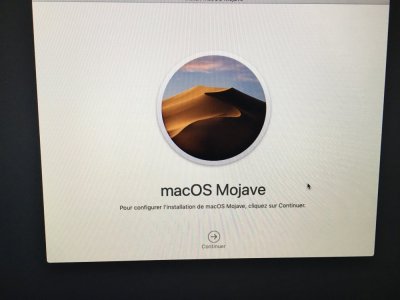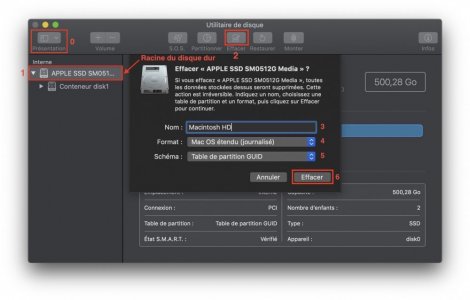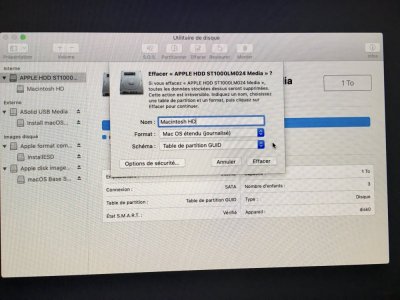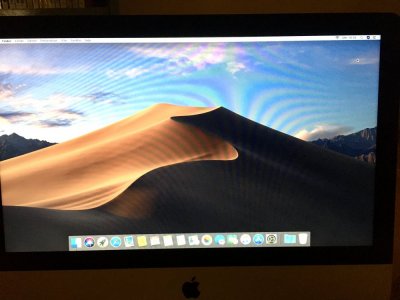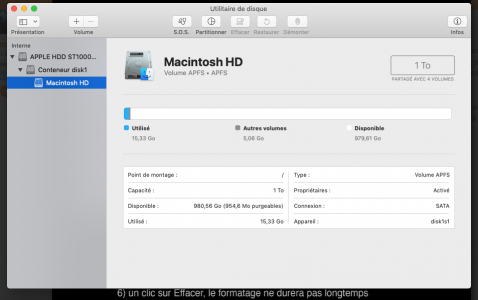Stop, tu vas tout recommencer pour cette clé USB. Tu redémarres ta session de Mavericks, depuis App Store tu téléchargeras de nouveau le fichier de macOS Mojave ou tu as peut-être fait une copie quelque part ?Je l'ai formatée en suivant les indications sur la page d'assistance Apple.
Je viens de double cliquer, et je rencontre le même problème que ce matin : ça passe directement à la barre de chargement sans passer par un quelconque menu... ce qu'il y a, c'est que je ne sais pas ce qui charge
Depuis ta session Mavericks, tu insères ta clé USB, tu lances Utilitaire de disque, tu sélectionnes ta clé USB. Même motif, même punition comme pour le disque dur. C'est-à-dire que tu sélectionnes la racine de la clé USB, tu passes l'étape de la partition, mais tu sélectionneras impérativement Tableau de Partition GUID et Mac OS étendu (journalisé).
Comme tu as suivi le protocole de chez Apple... https://support.apple.com/fr-fr/HT201372 ...petit rappel, pour macOS Mojave, c'est cette ligne de commande...
sudo /Applications/Install\ macOS\ Mojave.app/Contents/Resources/createinstallmedia --volume /Volumes/MyVolume
...qu'il faut utiliser, en n'oubliant pas d'avoir nommer la clé USB avec le nom de MyVolume.
Pour macOS Mojave, je ne sais plus si le fichier aura une extension .dmg ou portera-t-il le nom de Install macOS Mojave ?